Fix: SYSTEM_SERVICE_EXCEPTION kļūda operētājsistēmā Windows 10
SYSTEM_SERVICE_EXCEPTION ir nāves zilā ekrāna kļūda, kas ir parādīta visās Windows versijās, un šodien mēs parādīsim, kā šo kļūdu novērst operētājsistēmā Windows 10.
SYSTEM_SERVICE_EXCEPTION var izraisīt vadītāja nesaderība vai programmatūra, kas nav saderīga ar Windows 10. Šī kļūda parasti satur tā faila nosaukumu, kas izraisīja avāriju, tāpēc mēs to izmantosim, lai atrastu risinājumu SYSTEM_SERVICE_EXCEPTION kļūdai.
Tālāk ir minēti vairāki šīs kļūdas piemēri:
- SYSTEM_SERVICE_EXCEPTION Windows 10 - Šī kļūda parasti notiek sistēmā Windows 10.
- SYSTEM_SERVICE_EXCEPTION Windows 7 - Tomēr šīs problēmas radītie BSOD ir arī Windows 7 kopīgs redzējums.
- SYSTEM_SERVICE_EXCEPTION 00000000`c0000005 - Šis ir tikai viens no kļūdas kodiem, kas nāk ar šo problēmu.
- SYSTEM_SERVICE_EXCEPTION 0x0000003b - vēl viens kļūdas kods, kas atbilst kļūdai SYSTEM_SERVICE_EXCEPTION.
- SYSTEM_SERVICE_EXCEPTION netio.sys Windows 10 - vēl viens kļūdas kods, kas ir kopā ar kļūdu SYSTEM_SERVICE_EXCEPTION.
- SYSTEM_SERVICE_EXCEPTION Blue Screen - Kā jūs jau zināt, šai kļūdai vienmēr seko Zilais nāves ekrāns.
- SYSTEM_SERVICE_EXCEPTION VirtualBox - Šī problēma rodas arī virtuālajās mašīnās.
Kā novērst SYSTEM_SERVICE_EXCEPTION kļūdu sistēmā Windows 10
Satura rādītājs:
- Atspējojiet tīmekļa kameru
- Atinstalējiet McAfee Antivirus programmatūru
- Atinstalējiet Virtual CloneDrive
- Atinstalējiet Xsplit un noņemiet MSI Live Update
- Noņemiet BitDefender un Cisco VPN
- Atinstalējiet Asus GameFirst pakalpojumu
- Palaidiet SFC skenēšanu
- Atjauniniet draiverus
- Atspējot trešās puses antivīrusu
- Palaidiet problēmu risinātāju
- Pārbaudiet cieto disku
- Palaidiet Windows atmiņas diagnostikas rīku
- Atjauniniet BIOS
1. risinājums - atspējojiet tīmekļa kameru
Dažreiz dažas aparatūras, piemēram, tīmekļa kameras, pat tās, kas ir iebūvētas jūsu monitorā, var izraisīt kļūdas SYSTEM_SERVICE_EXCEPTION. Ja saņemat kļūdu SYSTEM_SERVICE_EXCEPTION (ks.sys), iespējams, vēlēsities atspējot savu tīmekļa kameru, izpildot šīs instrukcijas:
- Atveriet ierīču pārvaldnieku. Nospiediet Windows taustiņu + X un sarakstā izvēlieties Device Manager.
- Tagad ierīču pārvaldniekā ir jāatrod jūsu tīmekļa kamera, ar peles labo pogu noklikšķiniet uz tās un izvēlieties sarakstā Atslēgt.
Jāatzīmē, ka šo problēmu var izraisīt cita aparatūras daļa, tāpēc, iespējams, būs jāpārbauda mazliet, pirms atrodat, kura ierīce izraisa šo kļūdu.
2. risinājums - atinstalēt McAfee Antivirus programmatūru
Ja saņemat SYSTEM_SERVICE_EXCEPTION (ks.sys) Blue Screen of Death kļūdu, jums jāzina, ka šīs problēmas cēlonis varētu būt jūsu pretvīrusu programmatūra. Tika ziņots, ka McAfee Antivirus programmatūra var izraisīt šo problēmu operētājsistēmā Windows 10, tāpēc ieteicams to noņemt. Lietotāji ir ziņojuši, ka šī problēma tika atrisināta pēc McAfee Antivirus noņemšanas, tāpēc aplūkosim, kā noņemt McAfee no sava datora:
- Atinstalējiet McAfee, izmantojot lietotni Iestatījumi.
- Pēc tam, kad esat atinstalējis McAfee antivīrusu, lejupielādējiet šo rīku un palaidiet to.
- Palaidiet rīku, lai pilnībā noņemtu McAfee no sava datora.
Ja neizmantojat McAfee antivīrusu, mēģiniet īslaicīgi atinstalēt pašlaik instalēto antivīrusu un pārbaudiet, vai problēma joprojām pastāv.
3. risinājums - atinstalējiet Virtual CloneDrive
SYSTEM_SERVICE_EXCEPTION (ks.sys) dažreiz var izraisīt Virtual CloneDrive rīks, tādēļ, ja izmantojat Virtual CloneDrive, pārliecinieties, vai esat to atinstalējis, lai novērstu šo problēmu.
4. risinājums - atinstalējiet Xsplit un noņemiet MSI Live Update
Ja, spēlējot video spēles, saņemat SYSTEM_SERVICE_EXCEPTION, jums vajadzētu noņemt vai atjaunināt XSplit programmatūru. Turklāt ir apstiprināts, ka MSI Live Update izmanto draiverus, kas izraisa šo kļūdu, tāpēc pārliecinieties, ka esat to noņēmis.
5. risinājums - noņemiet BitDefender un Cisco VPN
SYSTEM_SERVICE_EXCEPTION (ntfs.sys) var izraisīt BitDefender vai Cisco VPN, tādēļ, ja izmantojat kādu no šiem rīkiem, pārliecinieties, ka tos noņemat. Pēc šo programmu noņemšanas varat atkārtoti instalēt jaunāko versiju, un problēma ir jāatrisina.
6. risinājums - atinstalēt Asus GameFirst pakalpojumu
Asus GameFirst pakalpojums ir izstrādāts, lai optimizētu jūsu spēļu spēļu tīklu, un daži spēlētāji to izmanto, bet ir ziņots, ka šis rīks var radīt problēmas operētājsistēmā Windows 10 un dod jums SYSTEM_SERVICE_EXCEPTION (ntfs.sys) kļūdu.
Līdz šim vienīgais risinājums ir noņemt Asus GameFirst pakalpojumu, lai novērstu šo kļūdu. Kā redzat, šo kļūdu parasti izraisa nesaderīga aparatūra, draiveris vai programmatūra, un vairumā gadījumu labākais risinājums ir atrast problemātisku aparatūru, draiveri vai programmatūru un atspējot to.
7. risinājums - palaist SFC skenēšanu
Nākamā lieta, ko mēs mēģināsim, ir SFC skenēšana. Tas ir Windows iebūvētais rīks dažādu problēmu risināšanai, ieskaitot mūsu BSOD jautājumu. Kā darbojas, lai palaistu SFC skenēšanu sistēmā Windows 10:
- Atveriet meklēšanu, ierakstiet cmd un atveriet komandu uzvedni kā administrators.
- Ievadiet šādu rindu un nospiediet tastatūras taustiņu Enter: sfc / scannow
- Pagaidiet, līdz process tiks pabeigts.
- Restartējiet datoru.
8. risinājums - atjauniniet draiverus
Ja jūsu grafikas kartes draiveris ir novecojis, pastāv iespēja, ka jūs sastopaties ar šo problēmu. Tātad, acīmredzamais risinājums šajā gadījumā ir atjaunināt GPU draiverus. Ja neesat pārliecināts, kā to izdarīt, izpildiet tālāk norādītās instrukcijas.
- Atveriet meklēšanu, ierakstiet devicemngr un atveriet ierīču pārvaldnieku .
- Izvērst displeja adapterus .
- Ar peles labo pogu noklikšķiniet uz grafikas kartes un dodieties uz Atjaunināt draiveri .
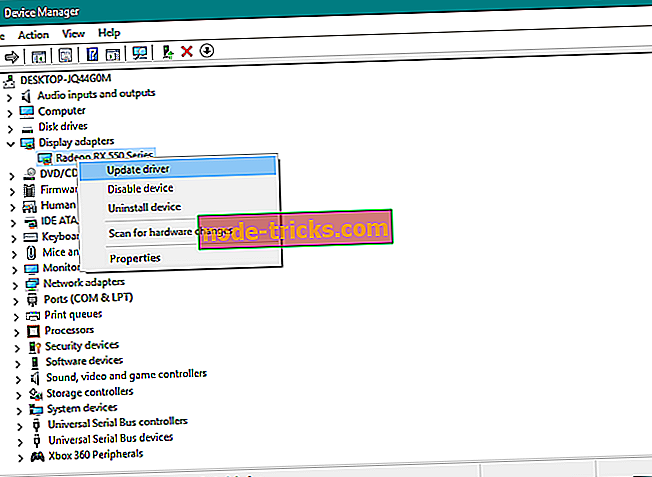
- Ļaujiet datoram automātiski atrast jaunus draiverus jūsu GPU. Pagaidiet, līdz process tiks pabeigts.
- Restartējiet datoru.
Vadītāju manuāla atjaunināšana ir ļoti kaitinoša un var neatgriezeniski sabojāt datoru (lejupielādējot nepareizas draivera versijas), tāpēc iesakām lejupielādēt TweakBit Driver Updater rīku (100% drošs un pārbaudīts ar mums), lai to izdarītu automātiski. Šis rīks ir apstiprināts ar Microsoft un Norton Antivirus. Pēc vairākiem testiem mūsu komanda secināja, ka tas ir labākais automatizētais risinājums.
Atruna : dažas šīs rīka funkcijas nav bezmaksas.
9. risinājums - atspējot trešo personu antivīrusu
Ir daži ziņojumi, kas liecina, ka trešās puses antivīruss faktiski ir šīs problēmas vaininieks. Vienīgais veids, kā uzzināt, vai tas patiešām ir, ir atspējot savu antivīrusu uz laiku.
Ja pārtraucat saņemt šo kļūdu pēc antivīrusa atspējošanas, jūs zināt, kas ir beidzies. Šādā gadījumā mēģiniet atjaunināt antivīrusu uz jaunāko versiju. Ja jūs turpināt piedzīvot BSOD, apsveriet iespēju mainīt pretvīrusu risinājumu vai pārslēgties uz Windows Defender.
10. risinājums - palaidiet problēmu risinātāju
Ja izmantojat Windows 10 Creators Update (vai jaunāku), varat izmantot Microsoft iebūvēto problēmu novēršanas rīku, ko vienkārši sauc par problēmu risinātāju. Tāpat kā sfc / scannow, šis rīks attiecas arī uz dažādām sistēmas problēmām, ieskaitot BSOD kļūdas, piemēram, SYSTEM_SERVICE_EXCEPTION.
Tālāk ir aprakstīts, kā palaist problēmu risinātāju sistēmā Windows 10:
- Atveriet lietotni Iestatījumi
- Virzieties uz Update & Security > Problēmu novēršana
- Atrodiet BSOD un noklikšķiniet uz Izpildīt problēmu risinātāju
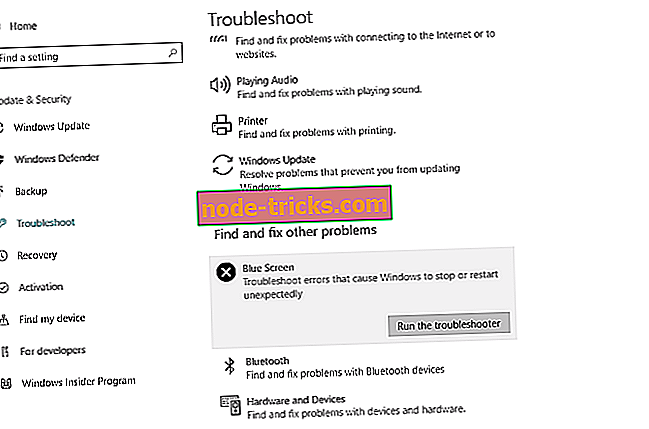
- Izpildiet tālākos norādījumus ekrānā
- Restartējiet datoru
11. risinājums - pārbaudiet cieto disku
Tagad mēs pārbaudīsim, vai viss ir labi ar cietā diska konfigurāciju. Tā kā bojāta sistēmas disks var izraisīt arī šo problēmu. Kā pārbaudīt disku:
- Dodieties uz komandu uzvedni (kā parādīts iepriekš).
- Ievadiet šādu rindu un nospiediet tastatūras taustiņu Enter: chkdsk / f C:
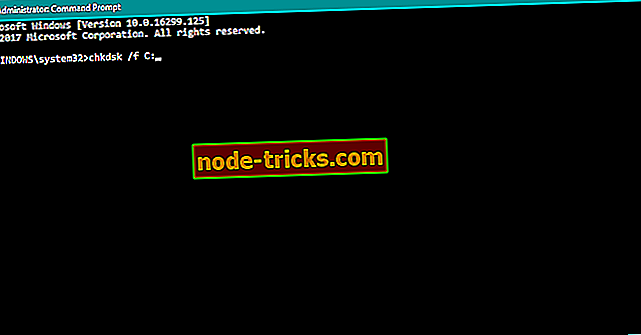
- Pagaidiet, līdz process tiks pabeigts.
- Restartējiet datoru.
Risinājums 1 2 - Palaidiet Windows atmiņas diagnostikas rīku
Pēc cietā diska pārbaudes pārbaudiet arī jūsu RAM atmiņu. Lūk, kā to izdarīt:
- Atveriet meklēšanu, ierakstiet atmiņas diagnostiku un atveriet atmiņas diagnostikas rīku
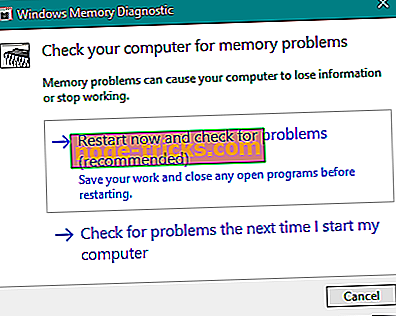
- Kad logs tiek atvērts, izvēlieties Restart now (Restartēt tagad) un pārbaudiet, vai nav problēmu .
- Ļaujiet datoram restartēt.
13. risinājums - atjaunināt BIOS
Ja joprojām ir problēmas ar kļūdu SYSTEM_SERVICE_EXCEPTION, mēģināsim vēl vienu nopietnu un bīstamu pasākumu. Un tas ir jūsu BIOS atjaunināšana. BIOS atjaunināšana var būt riskanta, jo, ja jūs nezināt, ko jūs darāt, un kaut kas noiet greizi, jūs varat padarīt jūsu mātesplati neizmantojamu.
Ja vēlaties uzzināt vairāk par mirgošanu BIOS, pārbaudiet šo rakstu. Bet tomēr, nedariet to pats, ja neesat pārliecināts, ko darāt.
Ja joprojām ir problēmas ar aparatūru, programmatūru vai vienkārši vēlaties izvairīties no tām nākotnē, mēs iesakām lejupielādēt šo rīku (100% drošs un pārbaudīts ar mums), lai noteiktu dažādas datora problēmas, piemēram, aparatūras kļūmes bet arī failu zudumu un ļaunprātīgu programmatūru.
Ja zināt kādus citus veidus, kā noteikt sistēmas sistēmas izņēmuma kļūdu sistēmā Windows 10, dodieties uz priekšu un atstājiet savu komentāru lodziņā no apakšas.
Redaktora piezīme : Šis ieraksts sākotnēji tika publicēts 2016. gada februārī un kopš tā laika ir pilnībā atjaunots un atjaunināts, lai nodrošinātu svaigumu, precizitāti un vispusīgumu.

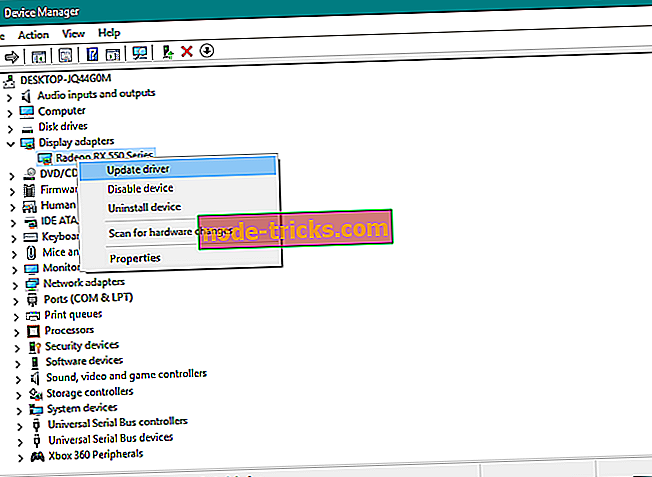
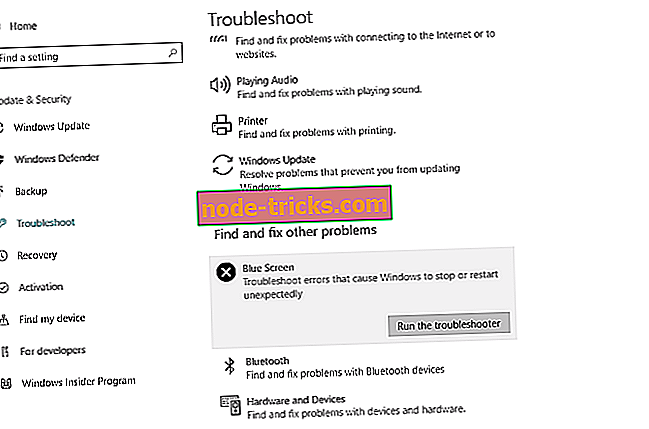
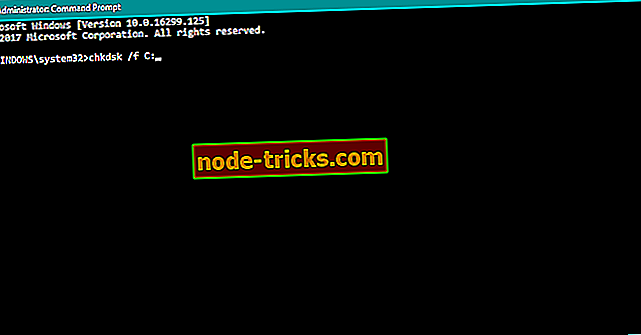
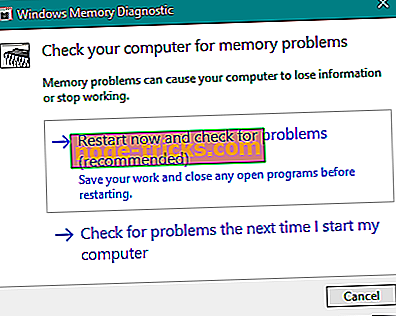
![Pēc instalētāju atjaunināšanas instalēšanas [Fix] Windows 10 neatstās no miega](https://node-tricks.com/img/fix/459/windows-10-won-t-wake-up-from-sleep-after-installing-creators-update-2.jpg)




![Labākie Windows 10 antivīrusu risinājumi, kas instalējami 2019. gadā [UNBIASED LIST]](https://node-tricks.com/img/antivirus/185/best-windows-10-antivirus-solutions-install-2019-4.jpg)

